Samsung DeX がデスクトップ PC を置き換えることができる 10 の理由
Samsung DeX は、多くの Samsung の携帯電話やタブレットに搭載されているデスクトップ インターフェイスです。 Galaxy S8 でのデビュー以来、DeX は実行可能な PC の代替品として成長しました。私はすでにデスクトップ PC を DeX に置き換えていますが、なぜ DeX があなたのデスクトップ PC を置き換えるのに十分であるかを説明するためにここにいます。ここでは、それができることを試してみましょう。
1 アプリのサイズを任意のサイズに変更
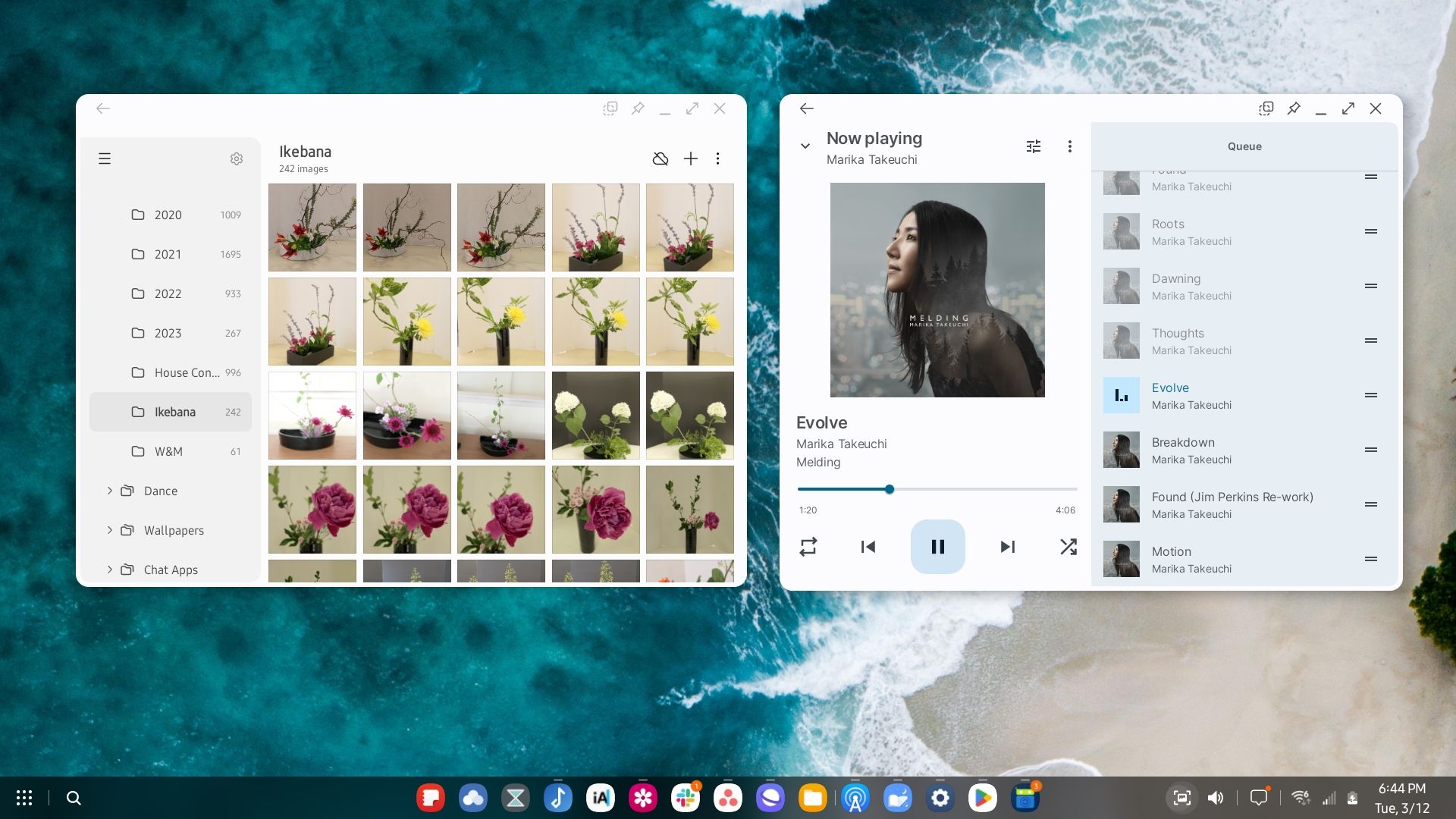
ウィンドウを移動およびサイズ変更する機能は、デスクトップ環境の基本的な部分です。これには Samsung DeX も含まれます。
はい、まだ Android アプリを実行していますが、これらのアプリは希望するサイズに合わせてうまく拡張できます。携帯電話とタブレットの両方のバリエーションを持つアプリは、ウィンドウが特定のサイズに達すると、一方のスタイルからもう一方のスタイルに動的に変化します。場合によってはアプリがクラッシュすることがありますが、ほとんどの場合は問題なく動作します。
2 ウィンドウを並べて表示、アプリをピン留めし、ウィンドウを透明にする
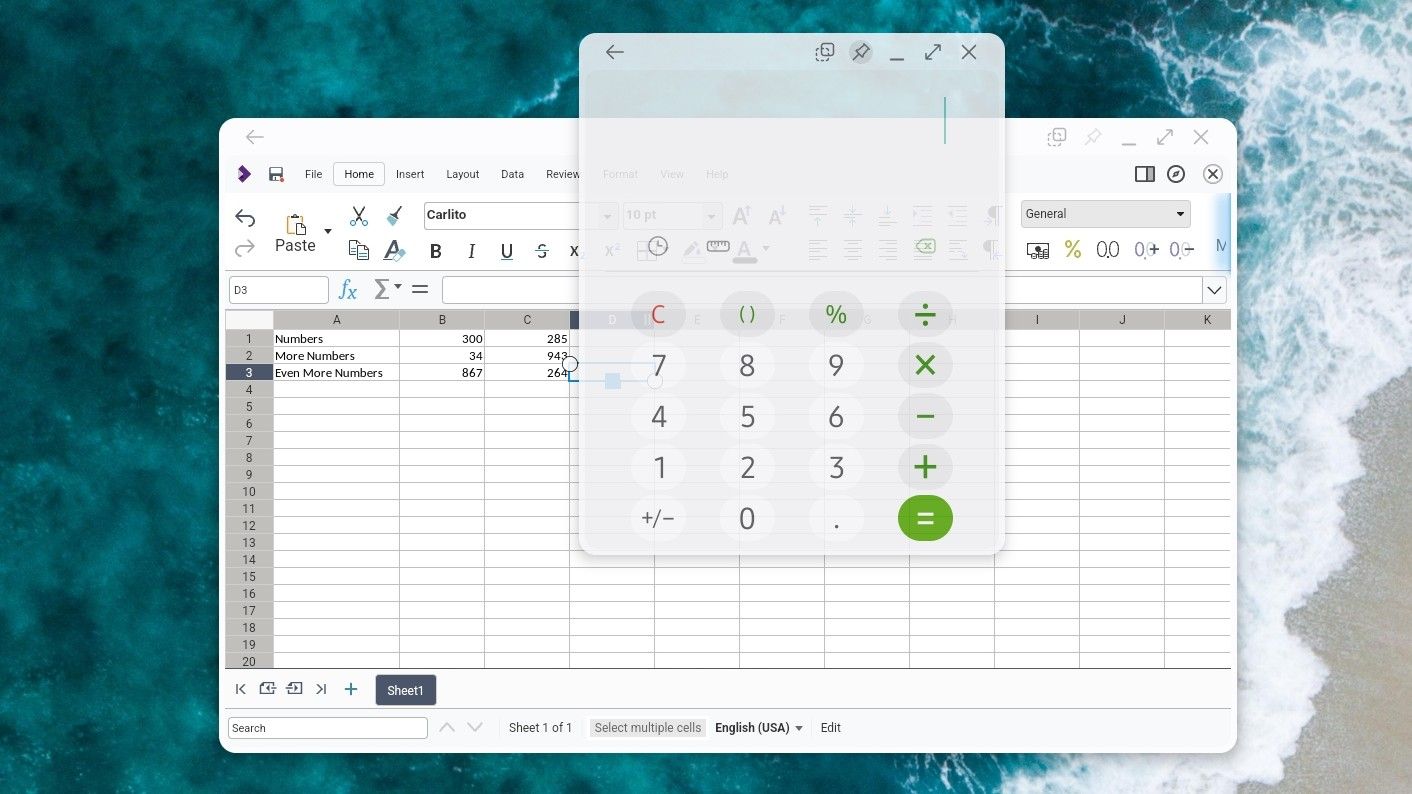
DeX には、比較的高度なウィンドウ管理機能がいくつか付属しています。ウィンドウを最小化および最大化する機能などの基本はカバーされていますが、ウィンドウのタイリング機能もあります。ウィンドウを横にドラッグして、画面の左半分または右半分を占めることができます (ウィンドウを上にドラッグして最大化することもできます)。
Samsung ではさらに、ウィンドウを他のウィンドウの上に固定したり、ウィンドウを透明にしたりできるようにしています。こうすることで、透明な電卓アプリが上に表示されている間、バックグラウンドでスプレッドシートで作業することができます。
3 好きなだけアプリを実行
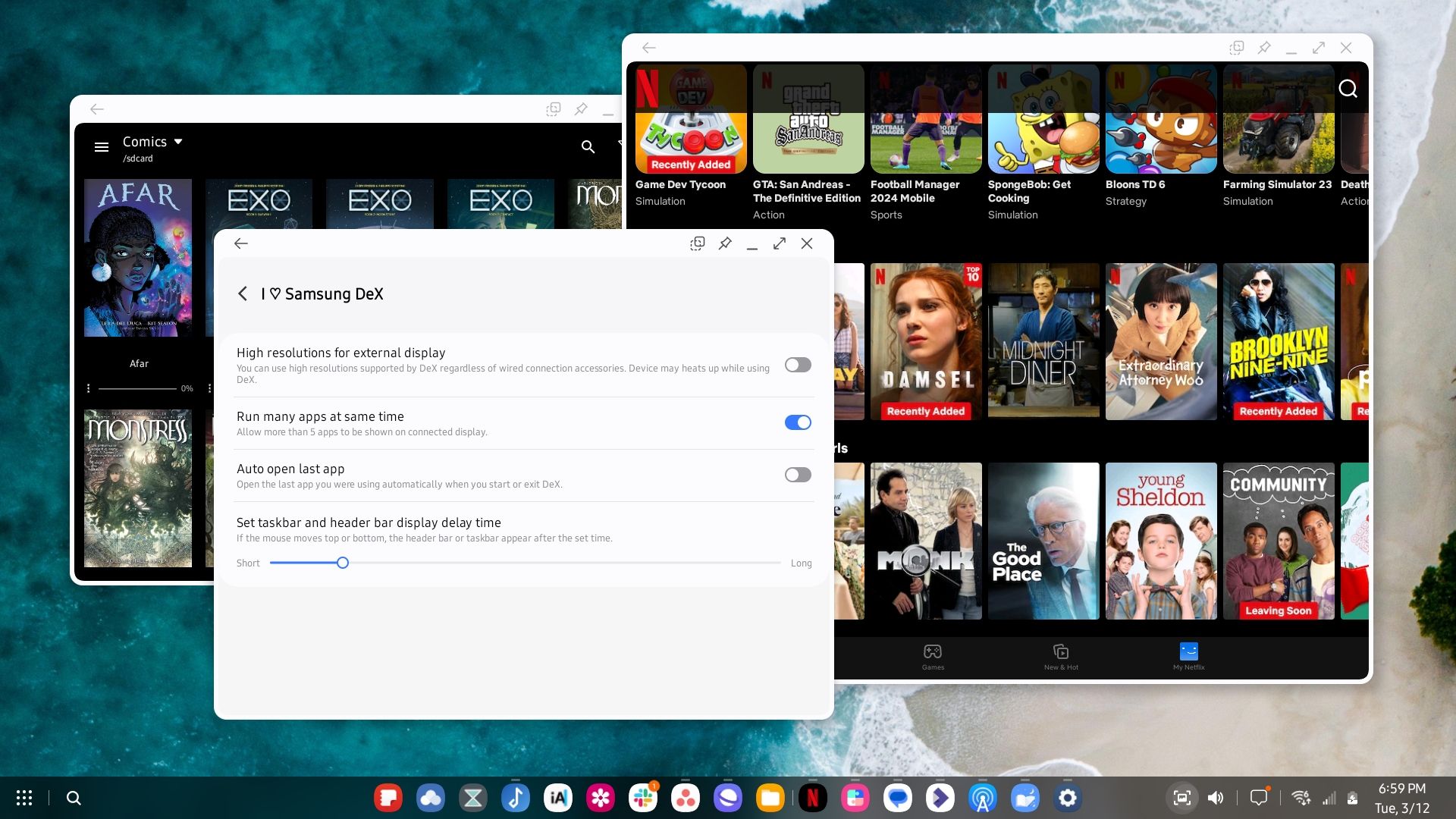
Android は最初から、一度に複数のアプリを実行できました。この種のマルチタスク機能は数年後まで導入されなかったため、最初は両方のアプリを画面上に表示できなかったとしても、これらのアプリを切り替えることができました。欠点は? Android は、携帯電話が行き詰まるのを防ぐために、バックグラウンドで特定のアプリを自動的に閉じます。
デフォルトでは、多数のバックグラウンド アプリを開いた後も、DeX はバックグラウンド アプリを閉じます。主力携帯電話がいかに強力になっているかを考えると、この数字はおそらく予想よりも高いでしょう。ただし、Galaxy Store にアクセスして Samsung の Good Lock アプリをダウンロードすると、これを完全に無効にすることができます。トグルを切り替えると、必要な数のアプリを開いたままにすることができます。このトグルを有効にしていますが、まだ Galaxy Z Fold 5 の速度低下を感じていません。
4 アプリ、ファイル、Web を検索
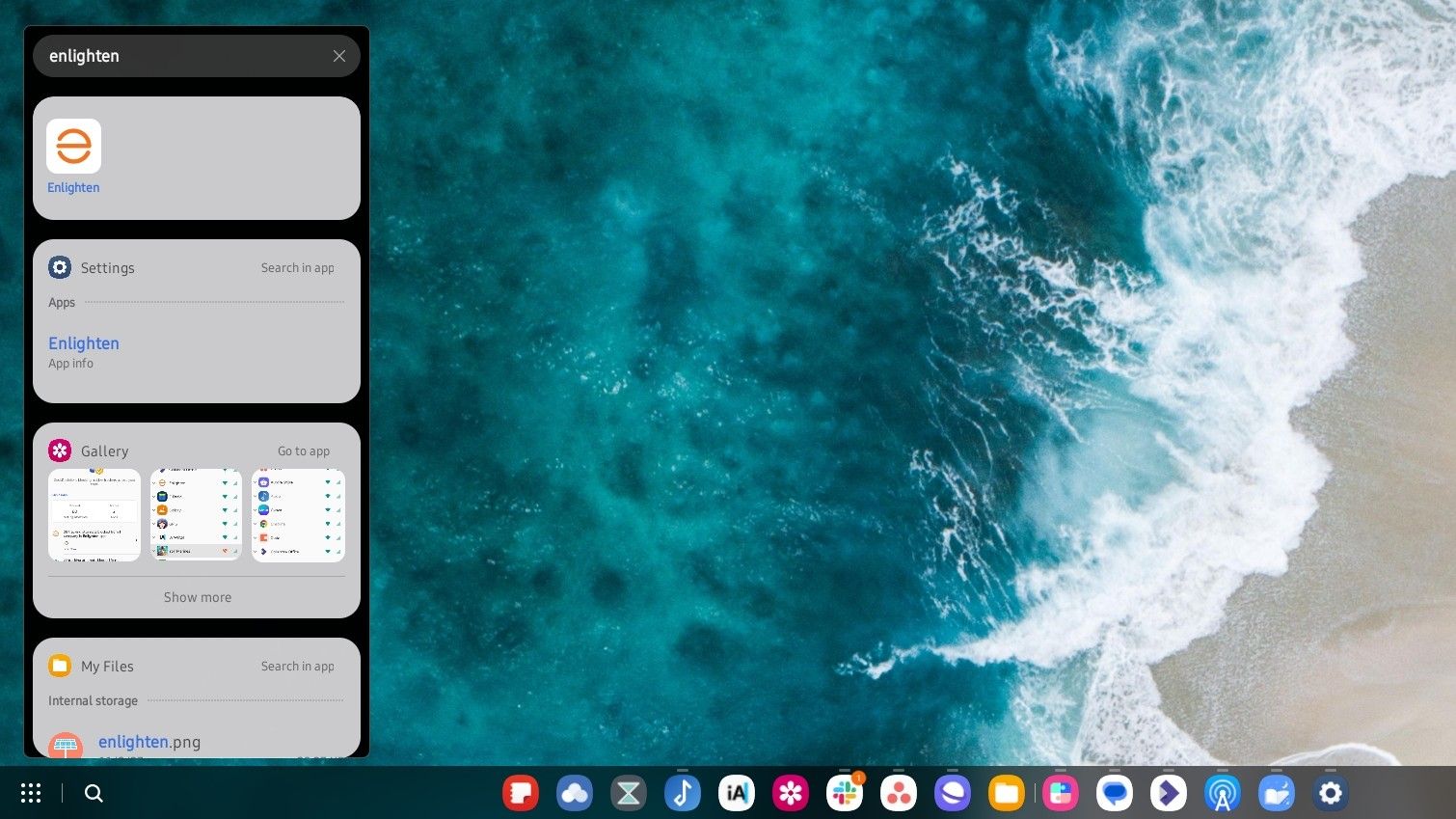
携帯電話と同様に、DeXデフォルトでは、アプリが満載されたアプリドロワーが表示されますが、何かを起動するためにこのドロワーを開く必要はありません。アプリドロワーアイコンの他に、実際には非常に強力な検索アイコンがあります。ポップアップ表示される検索フィールドに問い合わせを入力すると、アプリやファイルを検索したり、Web 検索を実行したりできます。携帯電話の上部に表示される検索バーと同じくらいの機能があります。
5 アプリをグループに分類する
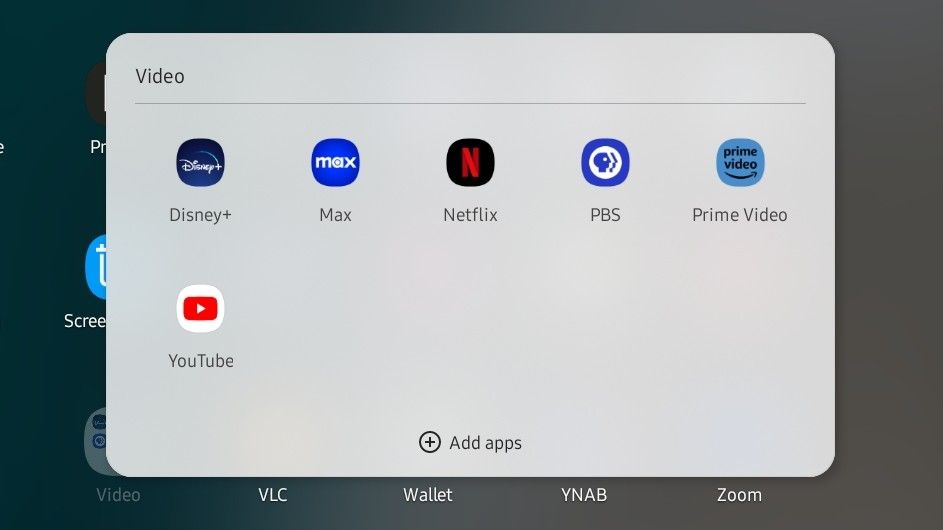
アプリをグループに分類する機能は、多くの Android ランチャーの一部として長い間組み込まれてきました。 DeX はこの機能をデスクトップにもたらします。ビデオ ストリーミング アプリをビデオ フォルダーにドロップしたり、すべての仕事用アプリを同じ場所にコンパイルしたりできます。
これらのフォルダーをデスクトップにドラッグすることもできます。私は個人的にデスクトップからアイコンをできるだけ早く削除していますが、フォルダーは物事を整理整頓する別の方法です。
6 タスクバーを非表示にしてカスタマイズする
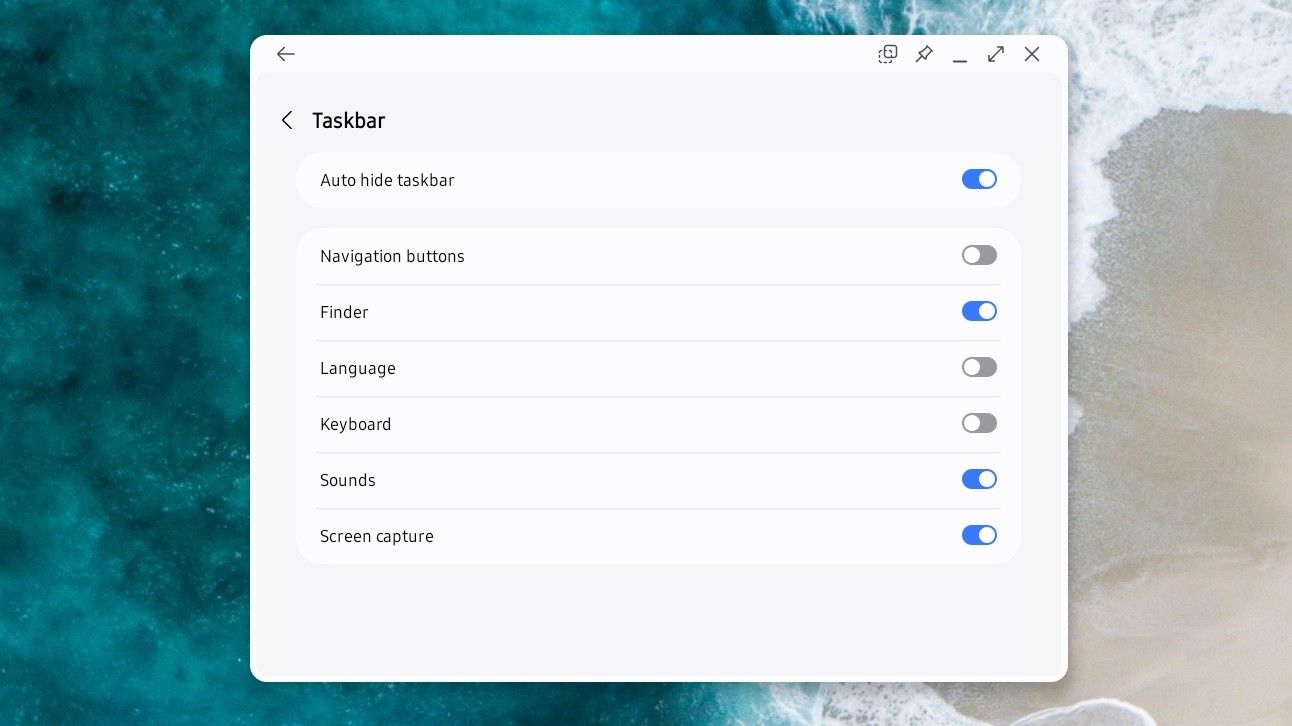
私たちは皆、コンピューターに少しずつ異なるものを期待しています。多くの人はすべての機能を一度に表示したいと考えていますが、これが煩わしいと感じる人もいます。 Samsung DeX を使用すると、タスク バーを自分の好みに合わせてカスタマイズできます。
最初はすべてが有効になっていますが、使用する予定のないアイコンをタスクバーから削除できます。これには、検索アイコンとスクリーンショット ボタンが含まれます。タスク バーを非表示にして、マウスを画面の下部にドラッグした場合にのみタスク バーが表示されるようにすることもできます。
7 バッテリーを節約するために充電を制限する
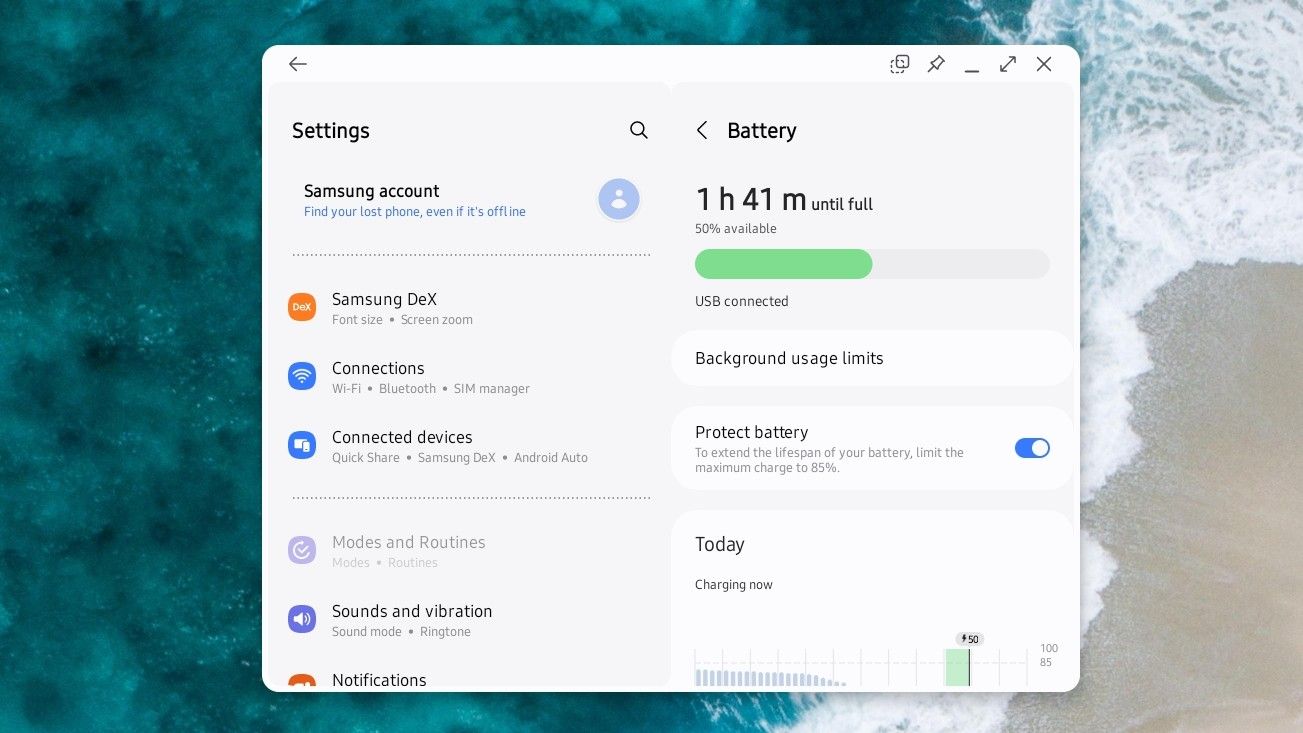
私のように Samsung DeX デバイスをプライマリ コンピューターとして使用している場合、スマートフォンのバッテリーに負担がかかる可能性があります。携帯電話を常に接続したままにすると、バッテリーが 1 日のほとんどの時間 100% のままになる可能性があります。これを、デスクトップ モードは比較的要求の厳しいタスクであるという現実と組み合わせると、携帯電話のバッテリーの状態を改善するのではなく、実際にはバッテリーの寿命を短くしている可能性があります。
Samsung では、バッテリー充電を 85% に制限するオプションを提供しています。これは、デスクトップ モードを使用しない場合でも有効にするのに適した設定です。リチウム電池は高い充電状態で長時間放置されることを好みません。85% は電気自動車にも同様に推奨される充電量とほぼ同じ値です。
8 リムーバブル ドライブの管理
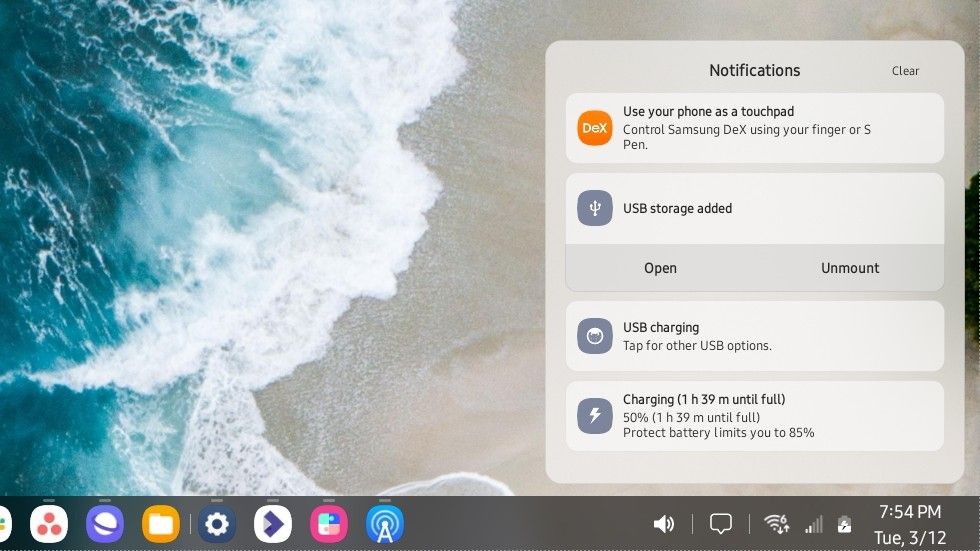
コンピュータは、他のデバイスを管理するハブとしての役割を果たします。そのため、PC がフラッシュ ドライブ、外付けハード ドライブ、その他の USB デバイスを管理できることが重要になります。 Samsung DeX にはこの機能があります。
技術的には、USB-C ドックがあれば、これはどの Android スマートフォンでも実行できます。確かに、プラグインしたものすべてが機能するわけではありません。一部のフラッシュ ドライブまたはハード ドライブは、Android が認識する前に再フォーマットする必要があります。プリンターには必要なドライバーがありませんが、Android ではワイヤレスで簡単に印刷できます。
9 完全なファイル マネージャーでデータを参照
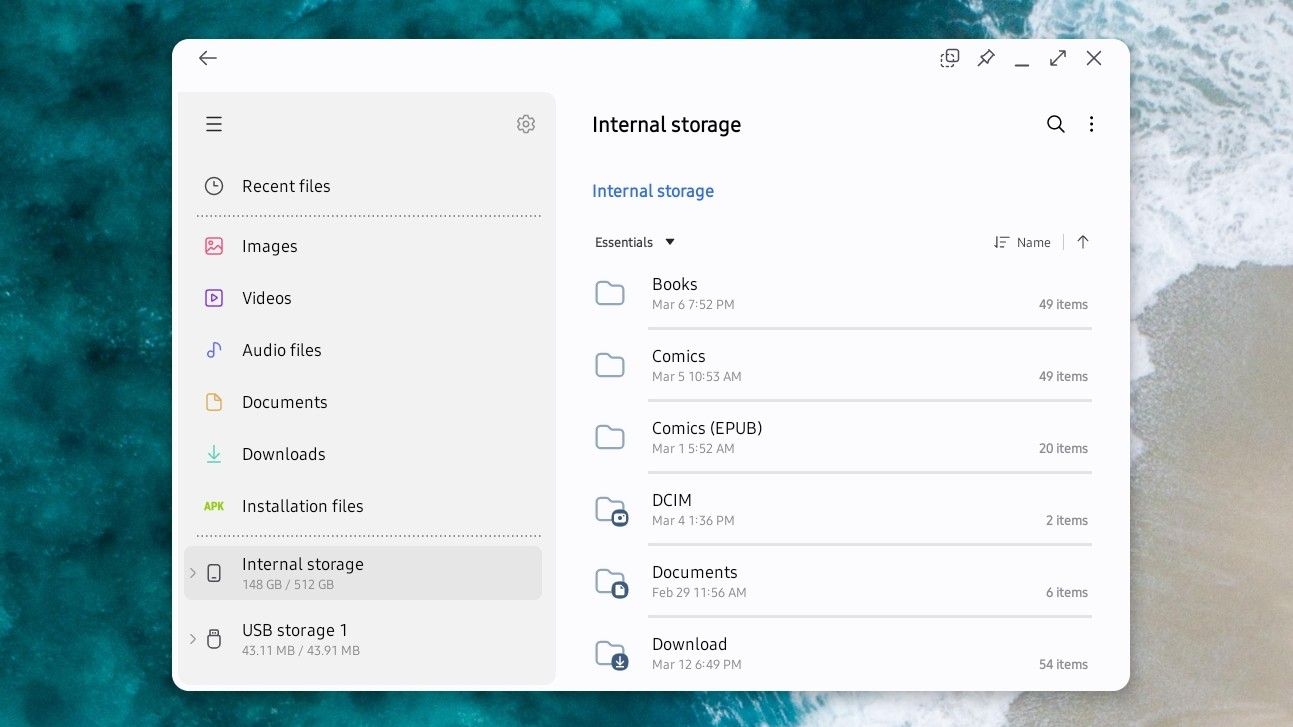
PC では、すべてのファイルに完全にアクセスできる必要があります。これには、フォルダーの作成、複数のファイルの一括選択、コピー、貼り付け、ドラッグ、ドロップなどの作業が含まれます。 Samsung のデフォルトのファイル マネージャーは、これを確実に処理します。ウィンドウを広げると、Windows、macOS、または Linux で見られるような従来のファイル マネージャーのように見えます。さらに、必要に応じて強力なサードパーティの代替手段がたくさんあります。
10 任意のデスクトップ解像度を使用する
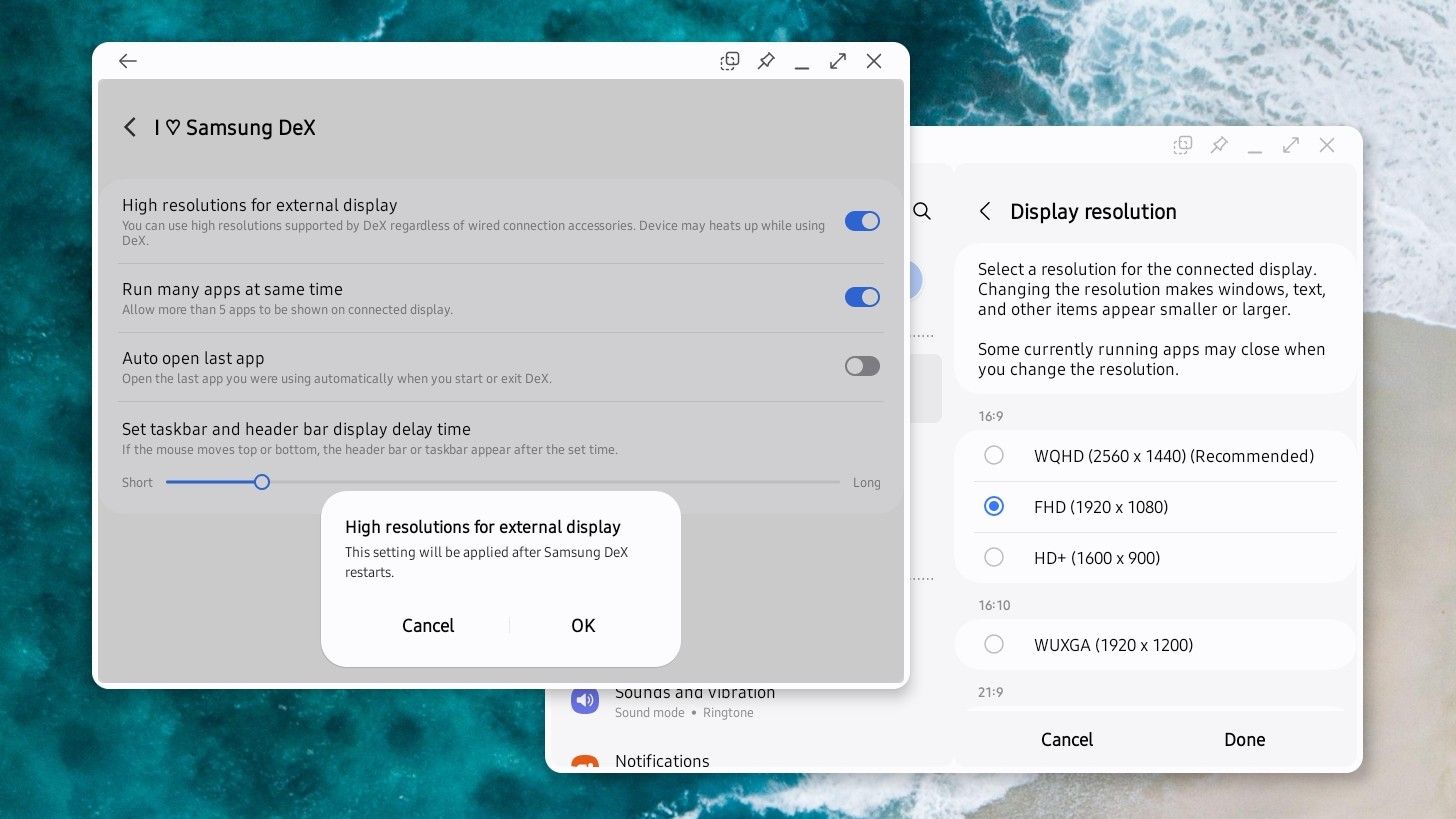
当初はそうではありませんでしたが、Samsung DeX は現在、ほぼすべてのデスクトップ解像度をサポートしています。 4K まで行きたい場合は、Good Lock アプリをダウンロードする必要がありますが、このアプリは無料で簡単にダウンロードできます。
残念ながら、Samsung デバイスを一度に複数のモニターに接続するオプションはありません。ただし、代わりにウルトラワイド ディスプレイで DeX を実行することで、この問題をある程度軽減できます。
携帯電話をプライマリ PC としても使用できる利便性は、どれだけ強調してもしすぎることはありません。私は午後の日差しの中、裏庭を歩きながら、音声入力を使用してこの記事の初稿を書いています。その後、ホーム オフィスに座って、携帯電話をモニターにドッキングして、完全なデスクトップ ワークスペースで作業できるようになります。同期中のファイルはありません。データ接続に手間をかける必要はありません。テキストをある場所から別の場所にコピーして貼り付ける必要はありません。
携帯電話から写真を転送せずに直接撮影でき、すぐに編集できます。私の携帯電話もブック型の折りたたみ式なので、オフィスから離れていてもほとんどの作業を続けることができます。
Chromebook でほとんどの作業を完了できる場合、または必要なことは何でもできる Android アプリがあることを知っている場合は、Samsung DeX がパーソナル コンピュータとして機能するのに十分以上の機能を備えています。スマートフォンのフォームファクターだけでは不十分な場合。
-
 すばやく解決:外部ファイルボリュームの変更問題エラーがエラーを変更したファイルのボリュームに悩まされ、それを修正する方法を疑問に思いますか?なぜこのエラーメッセージがポップアップし続けるのですか? Minitoolでこの投稿を読んで、この厄介な問題を修正するためにいくつかの効率的な回避策を取得してください。このエラーに遭遇すると、エラーメッセー...ソフトウェアチュートリアル 2025-03-13に投稿されました
すばやく解決:外部ファイルボリュームの変更問題エラーがエラーを変更したファイルのボリュームに悩まされ、それを修正する方法を疑問に思いますか?なぜこのエラーメッセージがポップアップし続けるのですか? Minitoolでこの投稿を読んで、この厄介な問題を修正するためにいくつかの効率的な回避策を取得してください。このエラーに遭遇すると、エラーメッセー...ソフトウェアチュートリアル 2025-03-13に投稿されました -
 Outlookと同期していないチームカレンダー:それを解決する方法私たちの開示ページを読むには、mspoweruserが編集チームを維持するのにどのように役立つかを調べてください続きを読む Micro...ソフトウェアチュートリアル 2025-03-04に投稿されました
Outlookと同期していないチームカレンダー:それを解決する方法私たちの開示ページを読むには、mspoweruserが編集チームを維持するのにどのように役立つかを調べてください続きを読む Micro...ソフトウェアチュートリアル 2025-03-04に投稿されました -
 PNYの新しいUSB-Cフラッシュドライブは高速ですPny Elite-X Fit Type-C USB 3.2フラッシュドライブ この小さなUSB-Cドライブには256GBがあり、簡単に保存してファイルを撮影します。スマートフォンまたはタブレット? PNYエリートは仕事を終わらせます。 出典:pnyソフトウェアチュートリアル 2025-03-04に投稿されました
PNYの新しいUSB-Cフラッシュドライブは高速ですPny Elite-X Fit Type-C USB 3.2フラッシュドライブ この小さなUSB-Cドライブには256GBがあり、簡単に保存してファイルを撮影します。スマートフォンまたはタブレット? PNYエリートは仕事を終わらせます。 出典:pnyソフトウェアチュートリアル 2025-03-04に投稿されました -
![CoinMiner Malware:それは何ですか、それをMacから削除する方法は? [ウイルスに対する保護]](/style/images/moren/moren.png) CoinMiner Malware:それは何ですか、それをMacから削除する方法は? [ウイルスに対する保護]CoinMiner恶意软件:保护您的Mac免受加密货币挖矿攻击 CoinMiner恶意软件是一种利用您的Mac硬件资源来挖掘加密货币的恶意软件。您的Mac开始运行缓慢,直到后期才发现这是由于CoinMiner恶意软件造成的。更糟糕的是,您甚至不知道它已安装在您的Mac上。 本文将分享更多关于Coin...ソフトウェアチュートリアル 2025-03-04に投稿されました
CoinMiner Malware:それは何ですか、それをMacから削除する方法は? [ウイルスに対する保護]CoinMiner恶意软件:保护您的Mac免受加密货币挖矿攻击 CoinMiner恶意软件是一种利用您的Mac硬件资源来挖掘加密货币的恶意软件。您的Mac开始运行缓慢,直到后期才发现这是由于CoinMiner恶意软件造成的。更糟糕的是,您甚至不知道它已安装在您的Mac上。 本文将分享更多关于Coin...ソフトウェアチュートリアル 2025-03-04に投稿されました -
 iPhoneまたはMacであなたの声をクローンする方法Appleデバイスの個人的な声の力のロックを解除:包括的なガイド iOS 17とMacos Sonomaは、画期的なアクセシビリティ機能、Personal Voiceを紹介しました。この革新的なツールは、声のデジタルレプリカを作成し、音声喪失を経験しても継続的なコミュニケーションを可能にします。...ソフトウェアチュートリアル 2025-02-25に投稿されました
iPhoneまたはMacであなたの声をクローンする方法Appleデバイスの個人的な声の力のロックを解除:包括的なガイド iOS 17とMacos Sonomaは、画期的なアクセシビリティ機能、Personal Voiceを紹介しました。この革新的なツールは、声のデジタルレプリカを作成し、音声喪失を経験しても継続的なコミュニケーションを可能にします。...ソフトウェアチュートリアル 2025-02-25に投稿されました -
 修正 - ファイナルファンタジーVIIの再生非現実的なプロセスがクラッシュしましたファイナルファンタジーVII再生で非現実的なエンジンプロセスクラッシュを解決する 「ファイナルファンタジーVII Rebirth」がPCで開始された後、一部のプレイヤーは非現実的なエンジンプロセスクラッシュの問題に遭遇しました。この記事では、この問題を解決し、ゲームの素晴らしい世界に戻るのに役立つ詳...ソフトウェアチュートリアル 2025-02-24に投稿されました
修正 - ファイナルファンタジーVIIの再生非現実的なプロセスがクラッシュしましたファイナルファンタジーVII再生で非現実的なエンジンプロセスクラッシュを解決する 「ファイナルファンタジーVII Rebirth」がPCで開始された後、一部のプレイヤーは非現実的なエンジンプロセスクラッシュの問題に遭遇しました。この記事では、この問題を解決し、ゲームの素晴らしい世界に戻るのに役立つ詳...ソフトウェアチュートリアル 2025-02-24に投稿されました -
 Windowsでモニター1と2を変更する方法デュアルモニターセットアップの一般的な問題は、マウスカーソルを画面の反対側に移動して2番目のモニターに到達する必要がある場合です。これを修正して、ディスプレイを再配置してモニターの物理レイアウトを反映することができます。モニター1と2を交換するには、1および2: を押してWin Pを押してプロジェ...ソフトウェアチュートリアル 2025-02-22に投稿されました
Windowsでモニター1と2を変更する方法デュアルモニターセットアップの一般的な問題は、マウスカーソルを画面の反対側に移動して2番目のモニターに到達する必要がある場合です。これを修正して、ディスプレイを再配置してモニターの物理レイアウトを反映することができます。モニター1と2を交換するには、1および2: を押してWin Pを押してプロジェ...ソフトウェアチュートリアル 2025-02-22に投稿されました -
 Assetto corsa evoが窓でクラッシュしますか?このトップガイドを学びますAssetto corsa evoは、開始または実行後にクラッシュしますか?心配しないでください、これは新しくリリースされたゲームで一般的です!この記事は、この問題を解決するための4つの信頼できる方法を提供します。 assetto corsa evo crash issue Assetto...ソフトウェアチュートリアル 2025-02-08に投稿
Assetto corsa evoが窓でクラッシュしますか?このトップガイドを学びますAssetto corsa evoは、開始または実行後にクラッシュしますか?心配しないでください、これは新しくリリースされたゲームで一般的です!この記事は、この問題を解決するための4つの信頼できる方法を提供します。 assetto corsa evo crash issue Assetto...ソフトウェアチュートリアル 2025-02-08に投稿 -
 Valorant Friendsリストに遭遇していませんか?これがガイドですValorant Friends Listが機能しないエラーに遭遇すると、特に仲間とチームを組みたい場合は、非常にイライラすることがあります。これはかなり広範な問題であり、あなたは一人ではありません。 Minitoolのこの記事では、この問題を解決するためのいくつかの実行可能な方法について説明してい...ソフトウェアチュートリアル 2025-02-07に投稿しました
Valorant Friendsリストに遭遇していませんか?これがガイドですValorant Friends Listが機能しないエラーに遭遇すると、特に仲間とチームを組みたい場合は、非常にイライラすることがあります。これはかなり広範な問題であり、あなたは一人ではありません。 Minitoolのこの記事では、この問題を解決するためのいくつかの実行可能な方法について説明してい...ソフトウェアチュートリアル 2025-02-07に投稿しました -
 ノキアはiPhoneのタッチキーボードが離陸するとは思わなかった驚くべきテクノロジーの歴史で、iPhoneの2007年の発表後のノキアの内部プレゼンテーションは、会社が何を考えていたか、そしてノキアが分析で間違ったことを示しています。 2025年1月15日に一般公開されたフィンランドのアールト大学でのデザインのオンラインリポジトリ。ノキアデザインアーカイブは、...ソフトウェアチュートリアル 2025-02-07に投稿しました
ノキアはiPhoneのタッチキーボードが離陸するとは思わなかった驚くべきテクノロジーの歴史で、iPhoneの2007年の発表後のノキアの内部プレゼンテーションは、会社が何を考えていたか、そしてノキアが分析で間違ったことを示しています。 2025年1月15日に一般公開されたフィンランドのアールト大学でのデザインのオンラインリポジトリ。ノキアデザインアーカイブは、...ソフトウェアチュートリアル 2025-02-07に投稿しました -
 set_of_invalid_context bsod windows 10/11を修正する方法Windows 10/11でset_of_invalid_context bsodのような死亡エラーのブルースクリーンに遭遇するのが一般的です。コンピューターからそれを取り除く方法。現時点でソリューションを探している場合、Minitool Solutionのこのガイドはあなたを助けることができます...ソフトウェアチュートリアル 2025-02-06に投稿しました
set_of_invalid_context bsod windows 10/11を修正する方法Windows 10/11でset_of_invalid_context bsodのような死亡エラーのブルースクリーンに遭遇するのが一般的です。コンピューターからそれを取り除く方法。現時点でソリューションを探している場合、Minitool Solutionのこのガイドはあなたを助けることができます...ソフトウェアチュートリアル 2025-02-06に投稿しました -
 PowerPointでオブジェクトをグループ化してグループ化する方法PowerPointのグループ機能は、複数のオブジェクトを単一のユニットに結合できるようにすることで、プレゼンテーションデザインを簡素化します。このチュートリアルでは、PowerPointでオブジェクトをグループ化してグループ化する方法を示し、スライド全体での移動、サイズ変更、コピーの効率を高めま...ソフトウェアチュートリアル 2025-02-06に投稿しました
PowerPointでオブジェクトをグループ化してグループ化する方法PowerPointのグループ機能は、複数のオブジェクトを単一のユニットに結合できるようにすることで、プレゼンテーションデザインを簡素化します。このチュートリアルでは、PowerPointでオブジェクトをグループ化してグループ化する方法を示し、スライド全体での移動、サイズ変更、コピーの効率を高めま...ソフトウェアチュートリアル 2025-02-06に投稿しました -
 2025年の最高のiPhone 16ケース新しいiPhone 16を保護することは、たとえ洗練されたデザインが好きであっても重要です。 質の高いケースは、それが手付かずのままであることを保証します。さまざまなニーズやスタイルに合わせてトップピックをいくつか紹介します。 Best全体:Apple iPhone 16 MAGSAFE...ソフトウェアチュートリアル 2025-02-06に投稿しました
2025年の最高のiPhone 16ケース新しいiPhone 16を保護することは、たとえ洗練されたデザインが好きであっても重要です。 質の高いケースは、それが手付かずのままであることを保証します。さまざまなニーズやスタイルに合わせてトップピックをいくつか紹介します。 Best全体:Apple iPhone 16 MAGSAFE...ソフトウェアチュートリアル 2025-02-06に投稿しました -
 Windows11 KB5050094が24H2に展開され、新機能を学ぶWindows 11ビルド26100.3025(KB5050094)がリリースプレビューチャネルにログインしました!このアップデートは、Windows 11 24H2バージョンに多くの改善をもたらし、Minitoolで詳細に説明します。 リリースプレビューチャンネルは、今後の公開バージョンのWi...ソフトウェアチュートリアル 2025-02-06に投稿しました
Windows11 KB5050094が24H2に展開され、新機能を学ぶWindows 11ビルド26100.3025(KB5050094)がリリースプレビューチャネルにログインしました!このアップデートは、Windows 11 24H2バージョンに多くの改善をもたらし、Minitoolで詳細に説明します。 リリースプレビューチャンネルは、今後の公開バージョンのWi...ソフトウェアチュートリアル 2025-02-06に投稿しました -
 Skyjem Virusの決定的なガイドとそれを削除する5つの方法Skyjem は、検索クエリを他の Web サイトにリダイレクトするブラウザ ハイジャッカーです。これ以上の紛失を防ぐために、できるだけ早く削除したほうがよいでしょう。 MiniTool からのこの投稿では、Skyjem ウイルスの削除に焦点を当て、詳細な手順を説明します。Skyjem ウイルスとは...ソフトウェアチュートリアル 2025-01-26に公開
Skyjem Virusの決定的なガイドとそれを削除する5つの方法Skyjem は、検索クエリを他の Web サイトにリダイレクトするブラウザ ハイジャッカーです。これ以上の紛失を防ぐために、できるだけ早く削除したほうがよいでしょう。 MiniTool からのこの投稿では、Skyjem ウイルスの削除に焦点を当て、詳細な手順を説明します。Skyjem ウイルスとは...ソフトウェアチュートリアル 2025-01-26に公開
中国語を勉強する
- 1 「歩く」は中国語で何と言いますか? 走路 中国語の発音、走路 中国語学習
- 2 「飛行機に乗る」は中国語で何と言いますか? 坐飞机 中国語の発音、坐飞机 中国語学習
- 3 「電車に乗る」は中国語で何と言いますか? 坐火车 中国語の発音、坐火车 中国語学習
- 4 「バスに乗る」は中国語で何と言いますか? 坐车 中国語の発音、坐车 中国語学習
- 5 中国語でドライブは何と言うでしょう? 开车 中国語の発音、开车 中国語学習
- 6 水泳は中国語で何と言うでしょう? 游泳 中国語の発音、游泳 中国語学習
- 7 中国語で自転車に乗るってなんて言うの? 骑自行车 中国語の発音、骑自行车 中国語学習
- 8 中国語で挨拶はなんて言うの? 你好中国語の発音、你好中国語学習
- 9 中国語でありがとうってなんて言うの? 谢谢中国語の発音、谢谢中国語学習
- 10 How to say goodbye in Chinese? 再见Chinese pronunciation, 再见Chinese learning




![CoinMiner Malware:それは何ですか、それをMacから削除する方法は? [ウイルスに対する保護]](http://www.luping.net/uploads/20250304/174105612967c668816cbd1.jpg174105612967c668816cbd9.jpg)




















